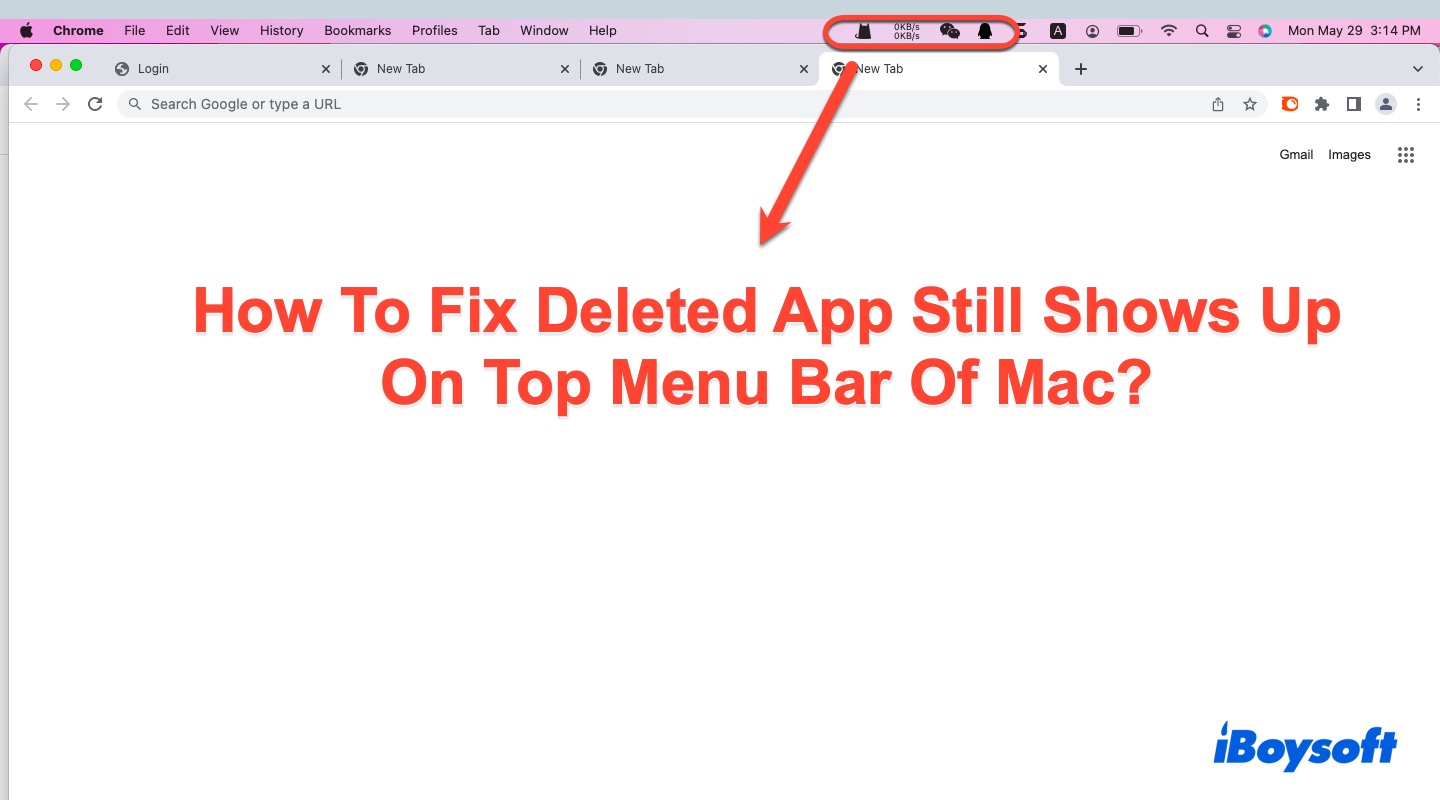A menudo instalamos software en Mac por un propósito específico y temporal, y lo eliminamos del ordenador Mac cuando ya no tiene utilidad. No obstante, a veces descubrimos que la app eliminada todavía aparece en la barra de menú superior después de algún tiempo o cuando el dispositivo se reinicia.
Esto es extraño y molesto porque parece que tus acciones de eliminación no han funcionado en absoluto. Quédate tranquilo, este artículo explica por qué se produce este problema y cómo solucionar que una app eliminada todavía aparezca en la barra de menú superior de Mac con varias soluciones factibles.
¿Por qué sigue apareciendo una app eliminada en la barra de menú superior de Mac?
Anteriormente necesitaba tener Citrix Receiver instalado en mi Mac Mini para un trabajo. He avanzado y eliminado la app, junto con cualquier elemento que encuentro en el HD con "Citrix" u otro título similar. De alguna manera, la app de la barra de menú sigue cargando tras reiniciar. ¿Alguien puede decirme cómo eliminarla completamente de mi Mac?
Hablando sobre el escenario de una app eliminada o de un archivo eliminado que sigue reapareciendo, su posible razón no es difícil de averiguar. Normalmente, arrastrar una app a la papelera debe eliminarla de tu Mac con seguridad.
Pero algunas apps son bastante astutas, que colocan un ayudante separado o un lanzador en tu dispositivo de manera secreta; puedes eliminar correctamente la app principal mientras su ayudante continúa oculto en tu ordenador macOS.
Además, algunos archivos asociados que cubren un instalador de app podrían no eliminarse junto con la app, y por eso sigue apareciendo el icono de la app eliminada en tu dispositivo Mac.
Por último, tu trabajo de eliminación puede ser en vano si la app sigue en uso, y por lo tanto, te toparías con el problema de que la app eliminada sigue apareciendo en tu Mac.
¡Muchas gracias si deseas compartir este artículo para ayudar a más personas!
¿Cómo solucionar la aparición de una aplicación borrada en la barra de menú superior de Mac?
Después de explorar las posibles razones que llevan a la reaparición de la aplicación borrada, ¡centrémonos en cómo solucionar este problema! En realidad, solo necesitamos desinstalar los complementos o ayudantes de lanzamiento ocultos/restantes, y así podrás solucionar el problema.
Método 1: Lanzar iBoysoft MagicMenu para eliminar la aplicación reincidente
Ningún desarrollador quiere que un usuario borre todo lo relacionado con su software de su ordenador. Siempre dejan archivos relacionados del software por si lo vuelves a utilizar algún día. Por lo tanto, a veces una simple eliminación arrastrando una aplicación a la papelera de Mac no funciona para eliminar los cachés incluidos, los archivos de preferencias, los estados guardados y otros archivos inútiles.
En este punto, iBoysoft MagicMenu está diseñado para desinstalar la aplicación reincidente y eliminar todos los archivos asociados de una sola vez con una función de desinstalación más potente que la de Mac. Así es cómo desinstalar por completo aplicaciones en Mac utilizando iBoysoft MagicMenu:
Paso 1: Haz clic en el botón de abajo para descargar gratis e instalar iBoysoft MagicMenu en tu dispositivo.
Paso 2: Lanza iBoysoft MagicMenu en tu Mac.
Paso 3: Ve a Finder y abre la carpeta de Aplicaciones.
Paso 4: Haz clic derecho en la aplicación que deseas desinstalar y elige Desinstalar en el menú.

Paso 5: Espera a que esta herramienta muestre los archivos relacionados con la aplicación no deseada. Tras completar el análisis, haz clic en el botón de Desinstalar ¡y listo!
Método 2: Usa el desinstalador incluido de la aplicación borrada
Algunas aplicaciones solo pueden desinstalarse correctamente si usas el desinstalador incluido con el paquete de instalación. Abre el paquete de instalación y localiza el desinstalador para eliminarlo de tu dispositivo.
Alternativamente, deberías ejecutar la búsqueda de Spotlight pulsando las teclas Comando + Espacio al mismo tiempo y buscar el desinstalador con el nombre de archivo correspondiente. Tras seleccionar el desinstalador, el proceso de desinstalación se llevará a cabo correctamente. Asegúrate de haber cerrado por completo esta aplicación antes del proceso de desinstalación o podría bloquearse.
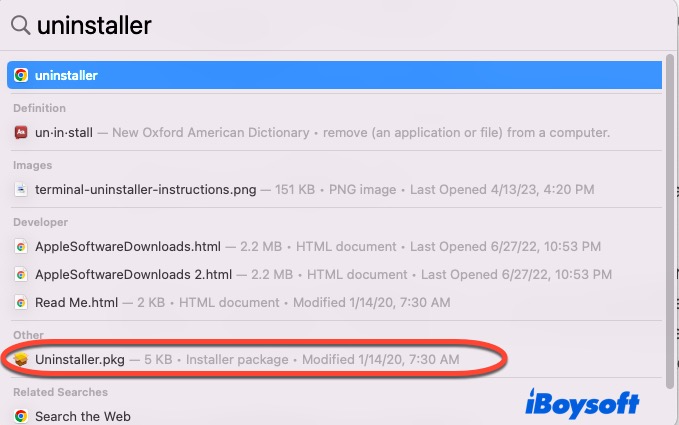
Método 3: Desinstalar la aplicación a través de la App Store
Si la aplicación fue descargada desde la tienda de aplicaciones de Apple, eliminarla desde ahí también tiene sentido. Después de abrir la App Store, haz clic en tu nombre en la esquina inferior izquierda para ver todas las aplicaciones que has descargado, tanto las actuales como las que ya eliminaste de tu dispositivo.
Para la aplicación que deseas eliminar y que aún se carga en tu ordenador Mac, haz clic en el icono de círculo con tres puntos junto al logo de la aplicación para proceder con la eliminación del trabajo:
Paso 1: Selecciona Eliminar aplicación en el menú contextual después de hacer clic en los tres puntos. 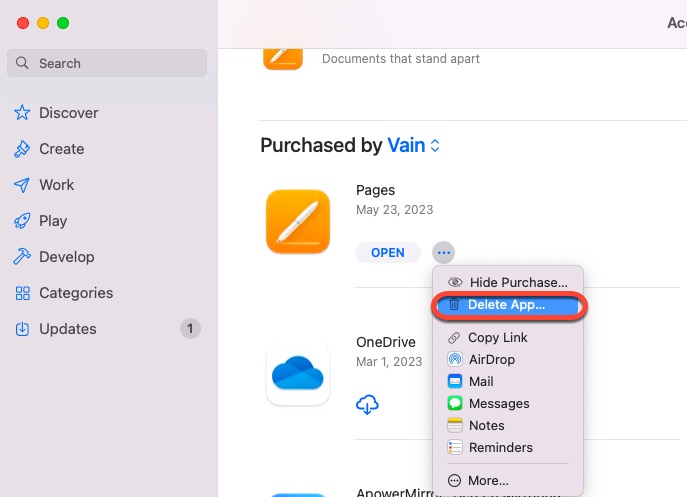
Paso 2: Se abrirá una nueva ventana confirmando si realmente deseas eliminar la aplicación. Haz clic en el botón Eliminar aplicación para confirmar tus acciones.
Eliminar una aplicación de la App Store no necesita ninguna contraseña, por lo que puedes hacer esta tarea con menos tiempo y esfuerzo. Una vez que desees volver a usarla, descárgala de la App Store directamente una vez más.
Método 4: Eliminar la aplicación a través del almacenamiento de Mac
Si eres un usuario experimentado de macOS o has utilizado una computadora Mac durante años, es posible que tengas algún conocimiento de que el almacenamiento de Mac incorporado puede funcionar como un limpiador potente para eliminar aplicaciones no deseadas o archivos inútiles de tu Mac.
Así es como se elimina por completo la aplicación que reaparece después de la eliminación de tu dispositivo:
- Haz clic en el menú de Apple en la esquina superior izquierda del escritorio de Mac.
- Selecciona Acerca de este Mac en el menú desplegable.
- Cambia a la pestaña Almacenamiento y haz clic en el botón Gestionar para la tarea de eliminación de la aplicación.
- Selecciona la carpeta Aplicaciones de la barra lateral izquierda de la pestaña Almacenamiento.
- Localiza la aplicación no deseada en la lista de aplicaciones.
- Haz clic derecho en la aplicación y selecciona Eliminar.
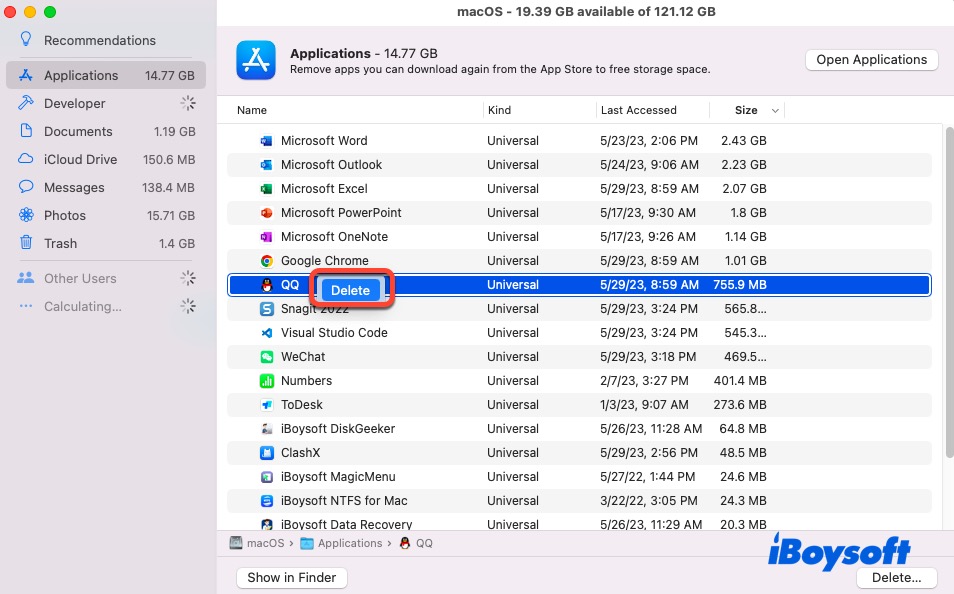
- Una vez que recibas una nueva ventana que diga, "¿Estás seguro de que deseas eliminar [nombre de la aplicación]?", haz clic en el botón Eliminar para proceder.
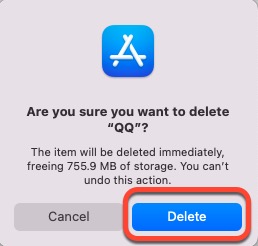
Ten en cuenta que puedes saber cuánto espacio de almacenamiento se libera después de que la eliminación se realice correctamente.
Método 5: Forzar el cierre y eliminar la aplicación de nuevo
Una de las razones por las que la aplicación eliminada todavía aparece en tu Mac es que la eliminación de la aplicación no tuvo éxito debido a que estaba en uso. Frente a esto, las acciones de cierre forzado y eliminación nuevamente podrían estar disponibles.
- Haga clic en el logo de Apple en la esquina superior izquierda del escritorio de Mac.
- Seleccione Forzar salida en el menú desplegable.
- Luego, todos los programas que se estén ejecutando se mostrarán en la lista. Simplemente haga clic en aquel que desee eliminar de la lista y haga clic en Forzar salida para cerrar el programa.
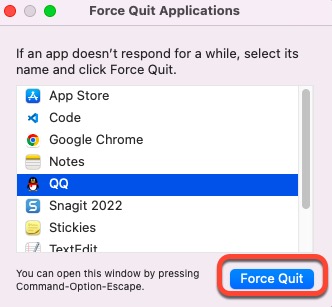
- Cuando se le solicite confirmar su acción para forzar la salida, haga clic directamente en el botón de Forzar salida.
- Elimine la aplicación una vez más.
Conclusión
Notar que una aplicación eliminada todavía se carga en la barra de menú superior de Mac es molesto e irritante. Este artículo le ofrece 5 soluciones para resolver este problema. Si ha experimentado este problema, no dude en probar las soluciones mencionadas en este artículo.
iBoysoft MagicMenu es un desinstalador perfecto cuando planea eliminar algunas aplicaciones de su dispositivo. Además, es un magnífico potenciador del menú de clic derecho que ayuda a personalizar el menú de clic derecho para Finder y luego mejora enormemente la eficiencia en el trabajo en macOS. Siéntase libre de experimentarlo ahora mismo.